Para ver a linha superior ou a coluna esquerda para ficar parado quando se desloca, congele as linhas ou colunas. Para tal, utilize os botões 

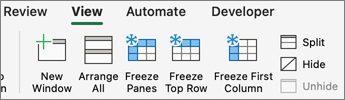
Fixar a linha de cima
No separador Ver , selecione 
Após fazer isto, o limite abaixo da linha 1 é ligeiramente mais escuro do que os outros limites, isso significa que a linha acima está fixa.
Fixar a primeira coluna
No separador Ver , selecione 
Após fazer isto, a linha à direita da coluna A é ligeiramente mais escura do que as outras linhas, o que significa que a coluna à esquerda está fixa.
Fixar a linha de cima e a primeira coluna
Para fixar a linha superior e a primeira coluna ao mesmo tempo, selecione a célula B2. Em seguida, no separador Ver , selecione 
Fixar as linhas ou colunas que pretender
Pretende fixar várias linhas e/ou colunas? Pode fixar quantas quiser, desde que comece sempre pela linha de cima e pela primeira coluna.
Para fixar várias linhas ou colunas:
-
Selecione a linha abaixo da última linha ou à direita da última coluna que pretende congelar.
-
No separador Ver , selecione

Para fixar um bloco de células a partir da linha superior ou da primeira coluna, como as quatro primeiras linhas e as três colunas mais à esquerda:
-
Selecione uma célula, por exemplo, D5.
-
No separador Ver , selecione

Sempre que fixar linhas ou colunas, o limite abaixo da última linha fixa e à direita da última coluna fixa aparece ligeiramente mais espesso (aqui, abaixo da linha 4 e à direita da coluna C).
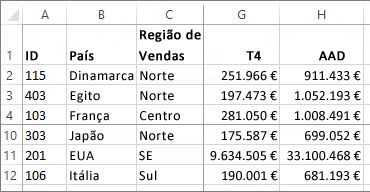
Libertar linhas ou colunas
Quer libertar uma linha, uma coluna ou ambas? No separador Ver , selecione 










